Så här aktiverar och inaktiverar du utvecklaralternativ på din Android-enhet
Android Tips Och Tricks / / August 05, 2021
Android är ett utmärkt operativsystem som gör att användaren kan anpassa sin enhet som de vill. Även om det finns vissa försiktighetsåtgärder som du måste ta hand om innan du justerar din smartphone, när det görs korrekt öppnar det en värld av nya funktioner och förbättringar. Vi har sett många mods och moduler som förbättrar enhetens produktivitet. Men det finns en dold eller snarare en hemlig meny under inställningsalternativet som heter 'Developer Options' som tillåter användaren med många hardcore-inställningar och tweaks som ger ytterligare funktioner för enhet.
Men som namnet antyder är det avsett för användare som är väl medvetna om vad de har att göra med eftersom en fel växling kan skada deras Android-enhet. Och i det här inlägget kommer vi att guida dig om hur du aktiverar och inaktiverar utvecklaralternativ på din Android-enhet. Inte alla inställningar i utvecklaralternativen är avsedda för utvecklarna, det finns istället en hel del inställningar som att stänga av animationer för att påskynda din enhet, förfalska din GPS-plats, eller slå på USB-felsökning, etc som är avsedd för genomsnittliga användare för. Med det sagt, låt oss hoppa rakt in i artikeln för att veta mer om detta dolda alternativ:

Innehållsförteckning
- 1 Utvecklaralternativ: Fördelar
-
2 Så här aktiverar och inaktiverar du utvecklaralternativ på din Android-enhet
- 2.1 Aktivera utvecklaralternativ
- 2.2 Inaktivera utvecklaralternativ
Utvecklaralternativ: Fördelar
Innan vi går vidare med proceduren för att inaktivera eller aktivera utvecklaralternativen på dina Android-enheter, låt oss först först några grundläggande saker som fördelarna med detta dolda alternativ för den genomsnittliga användaren liksom utvecklaren. Så enligt tjänstemannen Google webbplats, nedan är listan över huvudalternativ och deras fördelar som du får under menyn för utvecklaralternativ.
- Minne: (På Android 8.0 och högre) Visa minnesstatistik, som genomsnittlig minnesanvändning, minnesprestanda, totalt tillgängligt minne, genomsnittligt minne som används, hur mycket ledigt minne som är tillgängligt och hur mycket minne som används av appar.
- System UI demo-läge: Gör det enklare att ta rena skärmdumpar genom att visa en generisk, förinställd aviseringsfält som inte visar aviseringar eller varningar om låg batterinivå. Aktivera demoläge låter dig ändra utseendet på statusfältet med ADB-kommandon för demoläge. Eller så kan du använda Visa demoläge för att dölja meddelanden och visa ett förinställt statusfält.
- Lösenord för säkerhetskopiering på skrivbordet: Ställer in ett reservlösenord så att du kan använda ADB-kommandon för att säkerhetskopiera och återställa enhetsappar och data under lösenordsskydd.
-
Hålla sig vaken: Ställer in skärmen så att den fortsätter att vara på varje gång du ansluter den.

- USB felsökning: Felsökningsalternativ ger sätt att konfigurera felsökning på enheten och att skapa kommunikation mellan enheten och din utvecklingsdator.
- Välj appen Mock Location: Använd det här alternativet för att förfalska GPS-platsen för enheten för att testa om din app beter sig på andra platser. För att använda detta alternativ, ladda ner och installera en GPS-mock-platsapp.
- Välj USB-konfiguration: För att ange hur du vill att datorn ska identifiera enheten. Du kan konfigurera enheter för endast laddning, för att överföra filer (MTP), för att överföra bilder (PTP), för att använda ditt mobila internet på datorn (RNDIS) eller för att överföra ljud- eller MIDI-filer.
-
Bluetooth AVRCP-version: Välj den profilversion du vill använda för att styra all Bluetooth A / V-utrustning som din enhet har åtkomst till. Dessutom kan du finjustera ljuduppspelningen på enheten genom att trycka på och ställa in följande alternativ:
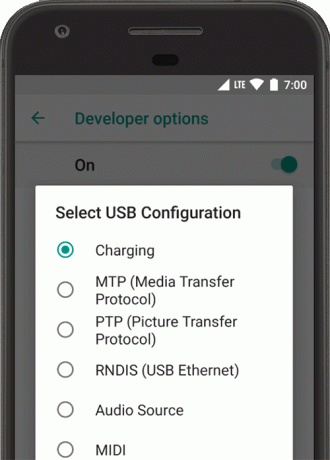
- Bluetooth Audio Codec: Justera ljudkvaliteten (codec) på dina enheter genom att välja en av följande codecs:
- SBC: Överför data till Bluetooth-ljudutgångsenheter som hörlurar och högtalare.
- AAC: Bättre ljudkvalitet från trådbundna enheter än MP3 med liknande bithastigheter.
- aptX: Ett rent trådlöst ljud i högkvalitativa smartphones, högtalare, soundbars, hörlurar och surfplattor.
- aptX HD: Strömning med hög upplösning till Bluetooth-enheter.
- LDAC: Ge musik av hög kvalitet över trådlösa anslutningar.
- Enable Optional Codecs and Disable Optional Codecs: Om du har ytterligare codec-implementeringar installerade, använd dessa alternativ för att aktivera och inaktivera dem.
- Bluetooth Audio Codec: Justera ljudkvaliteten (codec) på dina enheter genom att välja en av följande codecs:
- Bluetooth-ljudprovintervall: Justera antalet ljudprover per sekund genom att välja en ljudkodeks samplingsfrekvens. Högre samplingsfrekvenser använder fler resurser.
- Bluetooth-ljudbitar per exempel: Ställ in antalet informationsbitar i varje ljudprov. Med en högre bithastighet är ljudet bättre men exempelfilen är större.
- Bluetooth-ljudkanalläge: Välj mono eller stereo.
- Bluetooth-ljud LDAC-kod: Optimera ljudet för att öka ljudkvaliteten, balansera ljud och anslutningskvalitet, öka anslutningskvaliteten eller använd en adaptiv bithastighet för att balansera ljud och anslutningskvalitet.
- Aggressivt Wi-Fi till mobil överlämning: När signalen är låg gör det Wi-Fi effektivare vid överlämning av dataanslutningen till ett mobilnätverk.
- Visa kranar: Visa kranar när du trycker på skärmen. En cirkel visas under ditt finger eller pennan och följer dig när du rör dig runt på skärmen.
- Pekare Plats: För att visa pekaren (tryck) på enheten med hårkors.
- Fönster animationsskala: Ställer in uppspelningshastigheten för fönsteranimationen så att du kan kontrollera dess prestanda vid olika hastigheter. En lägre skala resulterar i snabbare hastighet.
- Övergångsanimationsskala: Ställer in uppspelningshastigheten för övergångsanimationen så att du kan kontrollera dess prestanda vid olika hastigheter. En lägre skala resulterar i snabbare hastighet.
- Simulera sekundära skärmar: Skapar en sekundär skärm som ett överlägg på enheten. Detta är användbart när du stöder ytterligare skärmar med presentationen.
- Force 4x MSAA: Möjliggör multisample anti-aliasing (MSAA) i Open GL ES 2.0 för att påskynda avancerade spel och applikationer.
- Inaktivera HW-överlägg: Med hjälp av maskinvaruöverlägget kan varje app som visar något på skärmen använda mindre processorkraft. Utan överlägget delar en app videominnet och måste ständigt kontrollera kollision och klipp för att få en korrekt bild. Kontrollen använder mycket processorkraft.
- Inaktivera USB-ljudrutt: För att inaktivera automatisk dirigering till externa ljudenheter som är anslutna till en dator via en USB-port.
- Övervakning: Övervakningsalternativ ger visuell information om appens prestanda, såsom lång tråd och GPU-operationer.
- Bakgrundsprocessgräns för att ställa in antalet processer som kan köras i bakgrunden samtidigt.
- Tvinga tillåt appar på externa: Med det här alternativet kan du göra alla applikationer berättigade till installation i det externa lagringsutrymmet om det tar slut på utrymme i ditt interna minne.
- Tvinga aktiviteter att ändra storlek: Detta gör att applikationerna kan köras i delat läge.
Så här aktiverar och inaktiverar du utvecklaralternativ på din Android-enhet
Aktivera utvecklaralternativ
Till Gör det möjligt de Utvecklaralternativ följ stegen nedan på din enhet:
- Gå till inställningar menyn på din Android-enhet.
- Rulla sedan ner och gå till Handla om.
- Nu måste du gå till Programvaruinformation >> Mer.
- Klicka här på Bygga nummer 7-8 gånger tills du ser ett meddelande "Du är nu utvecklare".

Du kan titta på videon nedan om hur du aktiverar utvecklaralternativ på vilken Android-enhet som helst. (Observera att vi har använt Galaxy S10 för detta ändamål, men det är tillämpligt på alla Android-enheter.)
Inaktivera utvecklaralternativ
Till Inaktivera de Utvecklaralternativ följ stegen nedan på din enhet:
Metod 1:
- Gå till inställningar menyn på din Android-enhet.
- Rulla sedan ner och gå till Utvecklaralternativ.
- Växla skjutknappen till Av längst upp i den högra rutan.
Metod 2:
- Bege sig till inställningar.
- Gå till Appar.
- Rulla sedan ner och hitta Systemet.
- Gå till Lagring.
- Tryck Radera data. (Observera att alla systeminställningskonton osv kommer att tas bort om du utför detta steg)
Så där har du det från min sida i det här inlägget. Jag hoppas att ni gillade det här inlägget och kunde förstå vikten samt hur man aktiverar och inaktiverar menyn för utvecklaralternativ från Inställningar på vilken Android-smartphone som helst. Låt oss veta i kommentarerna nedan om du stöter på några problemfiler som följer ovanstående kommandon. Fram till nästa inlägg... Skål!
En Six Sigma och Google-certifierad digital marknadsförare som arbetade som analytiker för en topp MNC. En teknik- och bilentusiast som gillar att skriva, spela gitarr, resa, cykla och koppla av. Entreprenör och Blogger.



